Reklama
![Grsync - jednoduché užívateľské rozhranie, ktoré vám pomôže používať synclogo „rsync“ ľahko [Linux]](/f/31de0e2b7b7bdf7abf8b7e6da31b909f.jpg) Jedným z mnohých dôvodov, prečo sú riešenia synchronizácie, ako je Dropbox, také populárne, je skutočnosť, že sú dostatočne inteligentní, aby vedeli, ktoré súbory sú už na serveri a v inom počítači; a prenášať iba nové a zmenené súbory. Môžete napríklad skopírovať a prilepiť priečinok Dropbox do úplne samostatného umiestnenia alebo do nového počítača a potom prepojiť účet Dropbox s týmto priečinkom. Dropbox rozpozná, že súbory sú všetky rovnaké a nestratia šírku pásma prenosom všetkých súborov tam a späť.
Jedným z mnohých dôvodov, prečo sú riešenia synchronizácie, ako je Dropbox, také populárne, je skutočnosť, že sú dostatočne inteligentní, aby vedeli, ktoré súbory sú už na serveri a v inom počítači; a prenášať iba nové a zmenené súbory. Môžete napríklad skopírovať a prilepiť priečinok Dropbox do úplne samostatného umiestnenia alebo do nového počítača a potom prepojiť účet Dropbox s týmto priečinkom. Dropbox rozpozná, že súbory sú všetky rovnaké a nestratia šírku pásma prenosom všetkých súborov tam a späť.
Nedávno som používal FTP pre projekt, ktorý vyžadoval časté aktualizácie servera. Problémom sa čoskoro stalo udržiavanie zoznamu všetkých súborov, ktoré boli upravené tak, aby sa preniesli cez FTP.
Existovali možnosti, ako je nastavenie archívneho bitu a potom použitie skriptu na automatizáciu procesu, ale to by vyžadovalo spravodlivé testovanie, aby som ho mohol s istotou použiť. Našťastie by som mohol SSH na server a použiť príkaz rsync.
Čoskoro bolo zrejmé, prečo to geek miluje. Na základnej úrovni je rsync fantastický nástroj na kopírovanie súborov, ktorý je k dispozícii ako príkaz na väčšine systémov Linux. Na rozdiel od niektorých ďalších názvov príkazového riadku má rsync dosť strmú krivku učenia. S množstvom možností a vecí, ktoré môžete použiť na úpravu vašej konfigurácie systému Linux rsync, je ťažké spočiatku vedieť, ktoré z nich sú pre danú úlohu najlepšie. Pohľad na stránku manuálu rsync stačí na oslnenie nováčika začínajúceho týmto nástrojom.
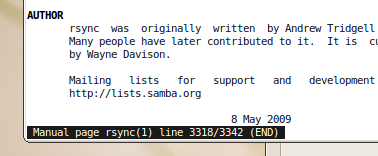
Možno to je dôvod, prečo existuje množstvo GUI pre Rrynca. Grsync je klientske rozhranie s rozhraním GUI na rsync pre vašu pracovnú plochu Gnome. Grsync môžete nainštalovať zadaním nasledujúceho príkazu v termináli:
sudo apt-get install grsync
Po inštalácii nájdete Grsync uvedené pod Aplikácie> Systémové nástroje. Choďte do toho a spustite to. GUI je pomerne základné a robí peknú prácu s oddelením základných možností, ktoré pravdepodobne použijete najviac často s rsync a pokročilými možnosťami, ktoré vám pomôžu vyladiť a prispôsobiť správanie rsync tak, aby vyhovovalo vašim potrebám potrebuje.

Najprv musíte vytvoriť reláciu. Môžete ľahko pridávať a mazať relácie. Relácia vám pomôže zachovať všetky nastavenia vrátane zdrojového a cieľového priečinka, aby ste sa k nemu mohli rýchlo vrátiť a nastavenia tam budú tak, ako sú.
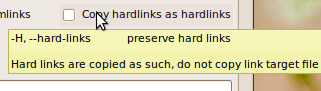
Štítky volieb sa týkajú rôznych prepínačov, ktoré sú k dispozícii pri používaní programu Grsync. Aj keď sa možnosti opcie snažia čo najlepšie vysvetliť, čo je čo, v príručke sa musíte občas pozrieť. Umiestnite kurzor myši na akýkoľvek štítok a objaví sa špička nástroja, ktorá zobrazuje príslušnú možnosť rsync, ktorú začiarkavacie políčko vyvolá.

Grsync navyše ponúka niektoré ďalšie možnosti. Napríklad môžete spustiť ďalšie príkazy tesne predtým, ako Grsync vyvolá rsync alebo po dokončení rsync. Vykonanie rsync môžete odložiť, ak príkaz vráti chybu. Tieto možnosti sú vynikajúce, ak chcete prenášať súbory do az externého zariadenia alebo sieťového umiestnenia, ktoré nie je vždy prítomné alebo pripojené.
Grsync je vynikajúci nástroj, ktorý uľahčuje spravovanie vašej konfigurácie Linuxu rsync bez čítania manuálovej stránky s 3000+ riadkami alebo bez toho, aby sa to učil tvrdo.
Ste fanúšikom rsync? Dosiahli ste niečo inteligentné pomocou nástroja rsync? Radi by sme o tom počuli.
Som Varun Kashyap z Indie. Som nadšený z počítačov, programovania, internetu a technológií, ktoré ich poháňajú. Milujem programovanie a často pracujem na projektoch v Java, PHP, AJAX atď.


